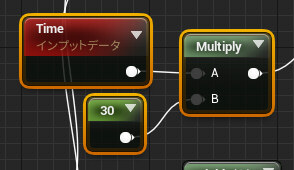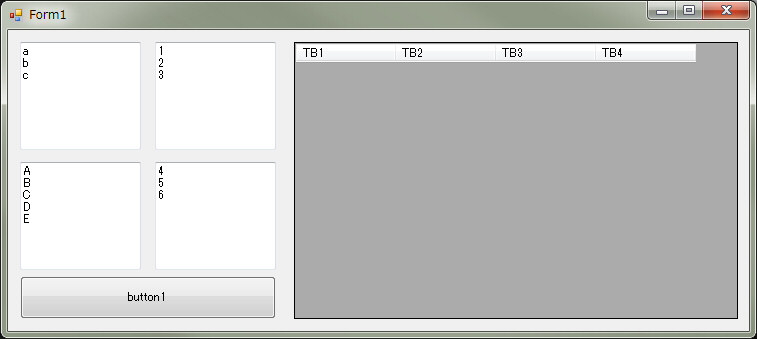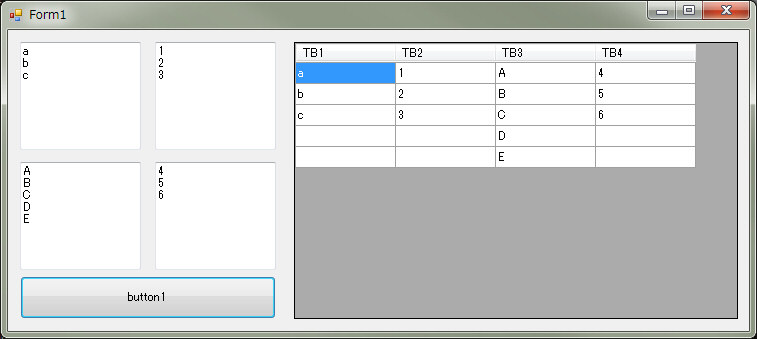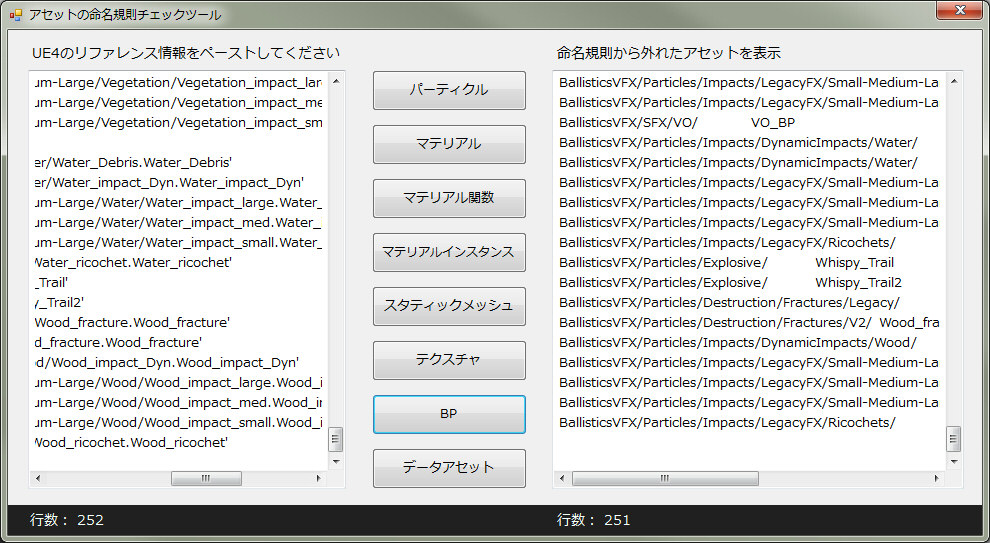GCC2018に参加してきた際のメモになります。
ゲームクリエイターズカンファレンス'18 | GAME CREATORS CONFERENCE'18
◆講演タイトル
『どうしたらコンセプトアートを効果的につかえるのか』
コンセプトアート専門の会社 INEI の講演です。
◆自己紹介
INEI 代表取締役・コンセプトアーティスト 富安健一郎さん
コンセプトアート専門の会社
講演のタイトルを変えた
「世界観を作るコンセプトアートの考え方・進め方」
質問はその場でどうぞ
「質問などあればどんどん言ってもらえれば
楽しくやれればと」
普段どういうお仕事をしているか?
・FFXI アート
・黒騎士と白い魔王 アート
・写真家さんとコラボした企画のアート
木とか岩の写真をコラージュしてアートに仕上げたもの
・富安さんの個人的なアート
・タバコのキャンペーン映像作品のアート
・ポルトガル?の会社の作品のアート
・その他
爽やかなものからダークなものまで
空間が広がっていくような気持ちの良い絵が好き 得意技にしている
普段お仕事でこのようなコンセプトアートを描いているときに大切にしていることがある
それを今日は説明していく
実際にどのように考えて何を大切にしているか
◆会議を始める前にすること
仕事なので色んな人と会議をしながら進めていく
準備や心持ちについて
プロジェクトが現在どのような状況であるかを確認
まったく立ち上がってない状態のこともある
次の会議で立ち上げようと思う みたいな 生まれる瞬間
プリプロが進んでいる中だったり
確認しないと入り方が変わってくるので 話がちぐはぐにならないよう確認する
会議の出席メンバーと人数を確認
どういうポジションの人が出席しているのか
キャラクターデザインが先行している場合はデザイナーがどなたなのか
お話優先なら脚本家や小説家がどなたなのか
など
顔ぶれからプロジェクトを掴んでいく
最終的な決定権を誰が持っているかを把握する
会議の流れのイメージトレーニング
参加者がどういう反応をするかなども
素晴らしいプロジェクトだと当日意気込みすぎて肩に力が入り過ぎたりするので
慣れてリラックスして楽しめるようにしていきたいと考えてイメージしている
◆会議が始まったら心がけている事
話し合いがすごく重要と思っている
ただカッコイイ絵を描くのではなくクライアントが何を表現したいか汲み取る
そういうことを思いながら会議している
クライアントのお話をとにかくよく聞く
自由に描く アーティストという名前のイメージではなく
デザイナーのような正解はなんだろうなと探りあてるような仕事と思っている
望まれることはあるが、自分から描きたい、というのは無い
リラックスした空気になるようにする
有名なクリエイターさんがいて物が言えないような状況になると場が緩やかに回っていかないので
みなさんがフラットな関係性でいられるように
音楽をかけたりお菓子や飲み物を置いてみたり
基本的に笑顔でいるようにしていたり
雑談を挟んだり
始めて会う人の緊張をほぐすように
出席者の発言をうながす
「Aさんこれどう思いますか?」みたいに
クライアントの中にあるコンセプトを引き出す
はっきりしたものがある場合もあるが
もやもやした状態のものをどう引き出していくかが勝負
モバイルノート ライブペインとを使って
「例えばこうですかね?」「こういう色ですかね?」「こういうデザインですかね?」と聞きながら引き出していく
クライアントが気が付いていないコンセプトも引き出す
対話して進めると新しいものが生まれたりもする
コンセプトに合っているなと思ったら提案してみたり
気づいたこと プロジェクトに対して有効なインフォメーションだなと思ったら話をしたり
クライアントさんが自分たちで考えたコンセプトって最高じゃんって思えるように
そこに向かうように
会議をあまく長くなりすぎないように
すごく集中して会議を進めるので大体みなさん1時間半くらいすると疲れてだらだらしだしてしまうので
なるべく1時間半で終わるように
誰がどのように見るのかを確認する
どういうタイミングで誰に見せるのか
見え方、感じ方が変わるので
ファシリテーターを目指す
こういうことはファシリテーションになる
会議がすごく大事なので
色んな手段を使ってクライアントさんの考えやコンセプトを引き出すことを常に目指している
Q「引き出しているうちにコンセプトが大きく変わっていったりもする?」
A「最初に描くコンセプトがあるので、そこから大きく外れることは今のところ経験していない」
◆コンセプトアートを描くときに考える事
ドラゴンが炎を吐いて辺りが焼けているコンセプトアートを例に紹介
書籍を出すときのサンプルの絵
※下記リンク先にドラゴンのアートが掲載されています
タイトルをまず付ける
サンプルの例では「王都壊滅」
こちらがそのままコンセプトを示している
中二病っぽかったりもする 英語だったり記号だったりも
イメージを喚起できるので
どういう状況かを文章で書き出す
「呪われたドラゴンが王都を襲撃し、壊滅しようとしている
主人公は一般の兵士でこの事件で大きなダメージを負う」
そこからさらにイメージを膨らませていく
・暗雲が立ち込めている
もしくは嵐の中なのか 青空ではないだろう
どういう天候か
・融通がきかなそうな怖いドラゴンを登場させる
色んなドラゴンがいると思うが 賢いドラゴン 守ってくれそうなドラゴンなど
・遠景の背の高い建物でここが栄えた街だった事を説明
高い塔がある
・破壊され尽した建物
ディティールよりも
無慈悲になぎ倒された 人間の意志が及ばす壊滅させられた状況
・最後の抵抗を試みる魔術師軍団
この絵の中に瞬間、ストーリーを発生させて
この絵を見る人が1分~3分くらい遊んでもらう 入り込んでもらう
1秒後には魔術師軍団に炎が当たって大変なことになりそうな状況
・遠景に煙がたなびく
この場所にいたくない 地獄のような場所 それを演出
・鑑賞者の目の前の炎で臨場感が出る
ゲームの主人公と同じ目線にしたい
今このゲームの主人公は地面に倒れているか隠れているかしていて
崩壊した建物の陰から、ダメージを負いながら見ている
絵の中で見る人が考える余地を残すことが結構必要だと思っている
仕掛けを散りばめるようにしている
見る人との関係性を築いてくれる絵にしたい
レンズのボケを結構作っている
臨場感を引き立てるようにしたい
レンズの汚れだったり
アニメーションだと画面が揺れたり
その中に飛び込んでいけるような絵を目指して描いている
もちろん描いている時に全体的なトーン 色や明暗 バランスにしようか 考えている
人間ドラマやサスペンス 映画のシーンの色をピックして塗ってみたり
周りが少し暗くなっていて中央がぼんやり明るくなっていて視線誘導するような構成にした
なるべく鑑賞時間が長くなって目がぐるぐる移動するようにして楽しませる
こういうゲームを作りたいと思えるような
こういうシーンならこういう演出やアニメーションが考えられる 想像力を喚起する
そういう狙いがある
例に挙げたアートのコンセプトは一言で表すと圧倒的な「絶望感」
5秒くらいで焼き尽くされそうな
もしかしたら生き延びるかも知れない、正義の味方が現れるかも知れない
そういう希望を抱かせないくらいの
一つの大きなコンセプトを前面にバーンと押し出せているか?
これを常に気にしている
コンセプトアートで陥りやすい罠がある
色々なことを表現してしまおうとすることがある
絶望感があるけど村の端では人が生きているようにして欲しいとか
この村は戦闘状態、一方その頃別の村は温泉の町で賑わっている、とか
そういうのは描きづらい どちらも推しが弱くなってしまう
こういうことが頻繁に起こる
自分としては一枚のコンセプトアートで表現するコンセプトは1つが良い
そう打ち合わせではいつも言っている
ただ、絶望の中で小さな希望があったり
一見楽しそうに見えるがすごく犠牲の上に成り立っている
そういうコンセプトもある
絵になった時にどういう表現になるか、先ほどのドラゴンの例のように会議の中で確認していく
すごく楽しそうに見える楽園だけど地下では奴隷のように働かされている人たちがいるとか
そのエネルギーがどこから来るのかなんとなくわからせるようなデザインにしたり
どこか怖いシルエットにしたり
実際に東京の刑務所の壁の絵で印象的だったものがある
壁に木の絵が描いてある 緑の生い茂った木が一本
骸骨の形の木
木という生命力が溢れるものがシルエットは骸骨
ここに入るのは良くないよということを暗喩しているのかなと思った
良いモチーフだけど不吉なデザインの例
逆に骸骨だけど尊いものと思わせることもできる
結局は一つの絵に対して一つのコンセプトを全面に出せているかが大事
言いたいことが散漫になっていないか?
一日描いて、帰る時に最後に赤丸を描いてレビュー ここはもう少しこうする、みたいな
赤ペン先生を自分でやって 一旦リセットして
次の日赤ペンを見て取り掛かる
そういうことをやっている
◆まとめ
クライアントに寄り添って立ち
クライアントの気持ちを汲み取れるようなスタンスでずっといる
クライアントがどう表現したいのかを意識しながら
何が本当に大切なのかを理解し
このプロジェクトにとって何が本当に大事なものなのか
全体のクオリティが必要なのか
本当に大事なことは何なのかよく考える
絵を作っていくテクニックを総動員して
魅力のあるコンセプトアートを作っていく
Q「未来やファンタジー アセットのネタの引き出しは日頃どう得ている?」
A「お仕事で長い間やっているので頭の中にまず引き出しは多少ある
さらにその上に 色んな書籍が出ている ファンタジー 部族 地形 食物がどう育つか
そういう細かい設定のチェックリストを見つけて参考にして
クライアントさんから設定を引き出す時にそれを織り交ぜながら」
Q「会議が重要だということだが、何回くらいの会議でどれくらい作品数を描く?」
A「よくあるのは コンセプトアート自体だと 1時間半を一区切り
収まらなければ日を改めたり休憩したりすることもあるが大体一回で終わるようにしている
これで合ってますよね どうですかというチェックを行う
2~3回行ってFIXできるようにしている」
Q「コンセプトアートを依頼する側だが、こういう依頼のされ方は良い、困った、があれば」
A「どういう場合でも対応していきたいが 進めやすいのはこれが作りたいという想い
根拠のない思いみたいなものが強いとすごく進めやすい
加速してどんどんいいものができていったりする
誰も何を作っていいのか分からないみたいな状態 足の設置場所が無い
最終決定者がいない状態で進めていくとかなり難航する
誰かが決めないと進めないので、まずはそれを進めるように促している」
Q「ボツもあるのか?」
A「コンセプトアートに関わるのは超初期段階が多いのでプロジェクトが無くなることが多い
半分とは言わないがそれに近い作品が無くなる
その判断をするのにもコンセプトアートが役に立つ
誰もイメージする人がいなくて何となく進めて稟議が通りお金と人が動いてから止めると本当に大変なので
判断が付ければそれはそれで役目を果たせている
ボツという意識はあまり無い」
Q「ワークフロー色々あると思うが 使っているツールとか」
A「私自身はPhotoshopがほぼ全て
最近は3Dソフトを使うことがINEIの中ではあるが 随時調整しながら
板タブが好きで古いIntuosをずっと使っている
感触が変わるのが好きじゃないので」
Q「コンセプトアートの平均的な描く時間は?」
A「決まりは無いが 大体 どんなにかかっても一か月は無いようにしている
一週間とか二週間とかで上げていくのがクライアントさんにとっても良いペースなのかなと」
Q「海外など遠隔地でのやり取りは?」
A「海外になるとそこまでのコミュニケーションは難しいので
依頼されて描くパターンが多い
ここまで入り込んでいかない
本当は紹介したような流れでやりたいが」